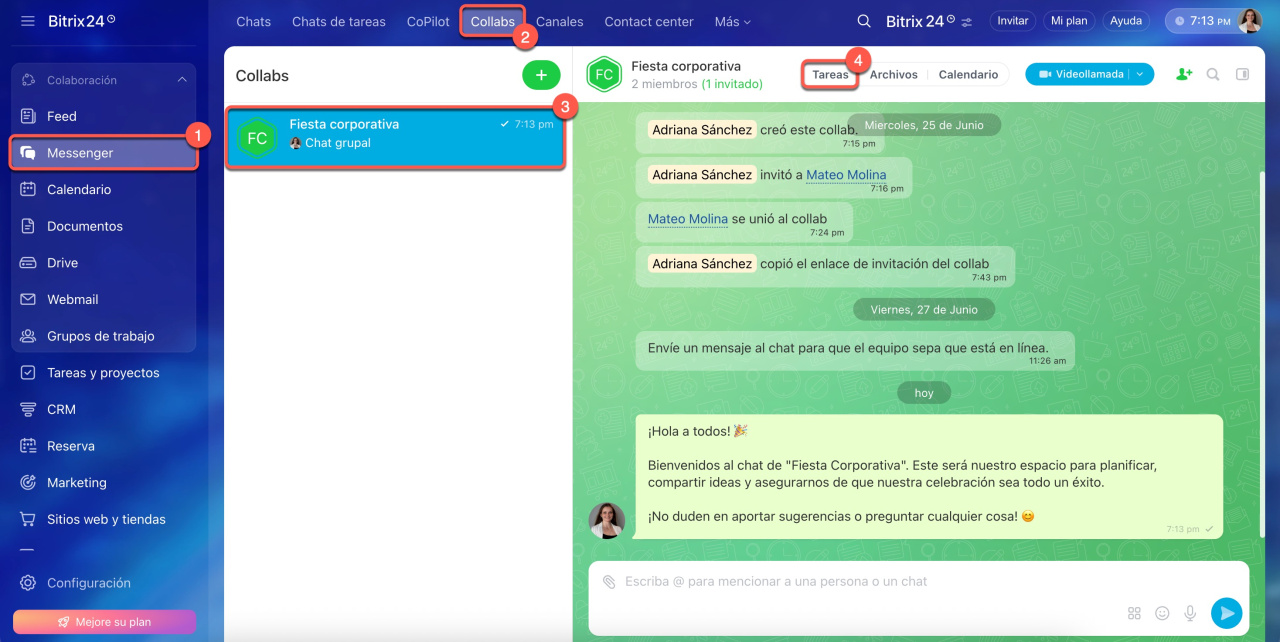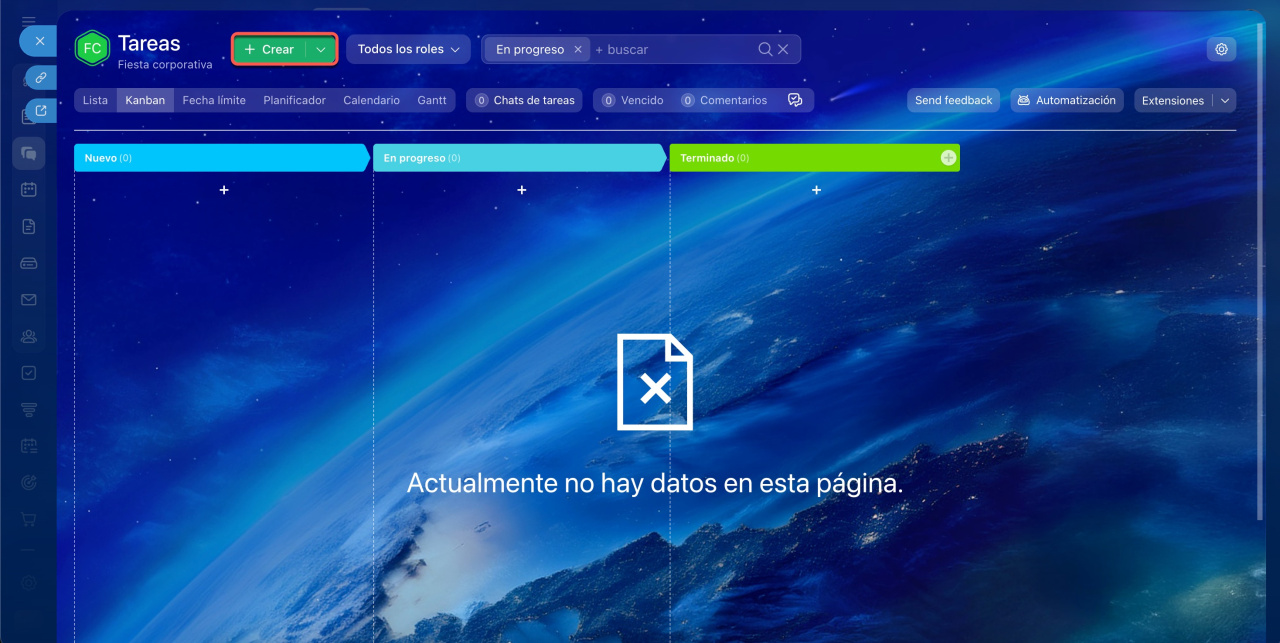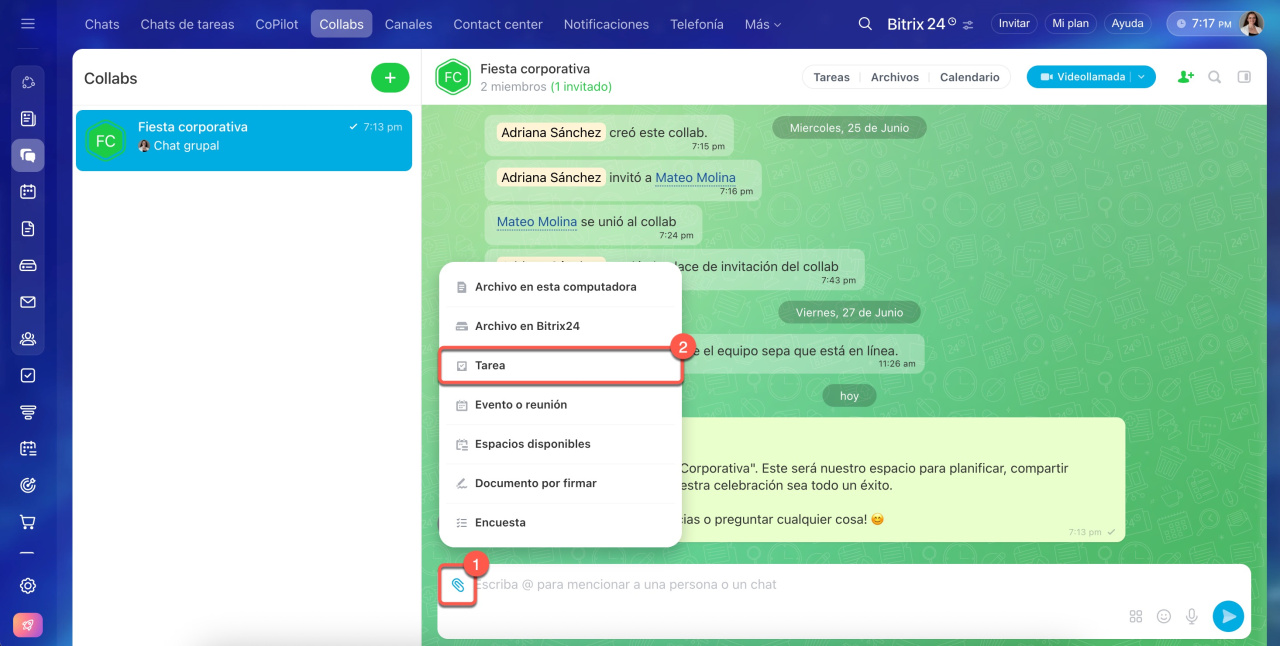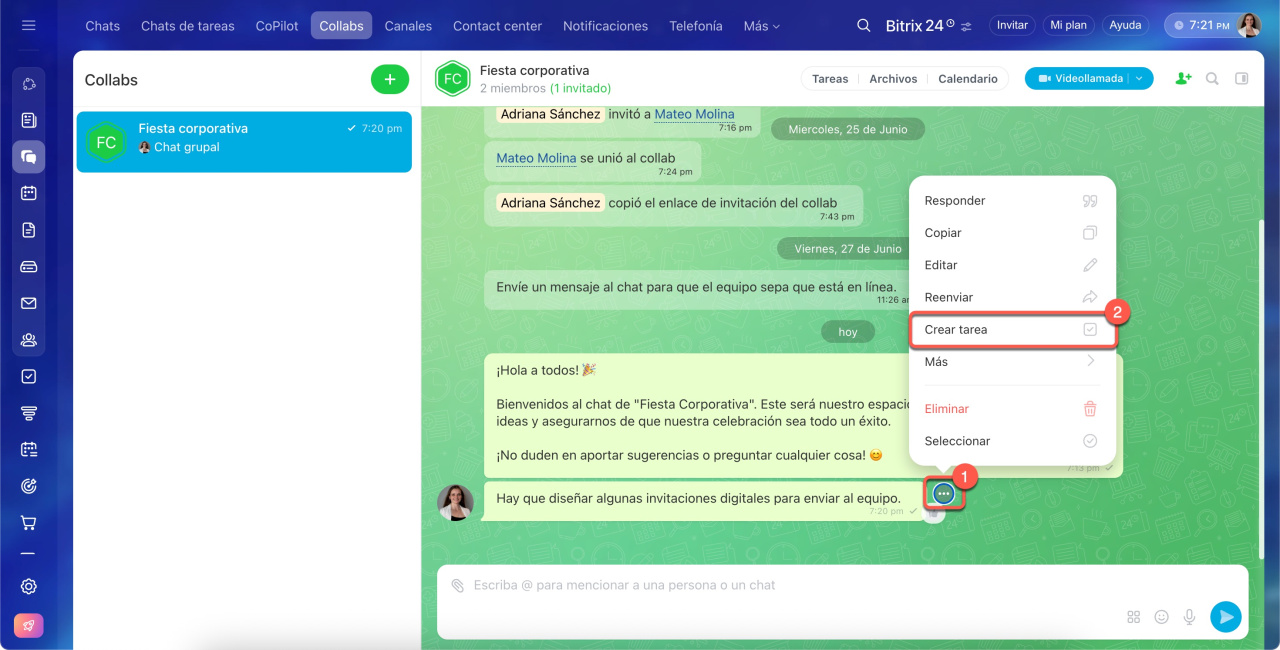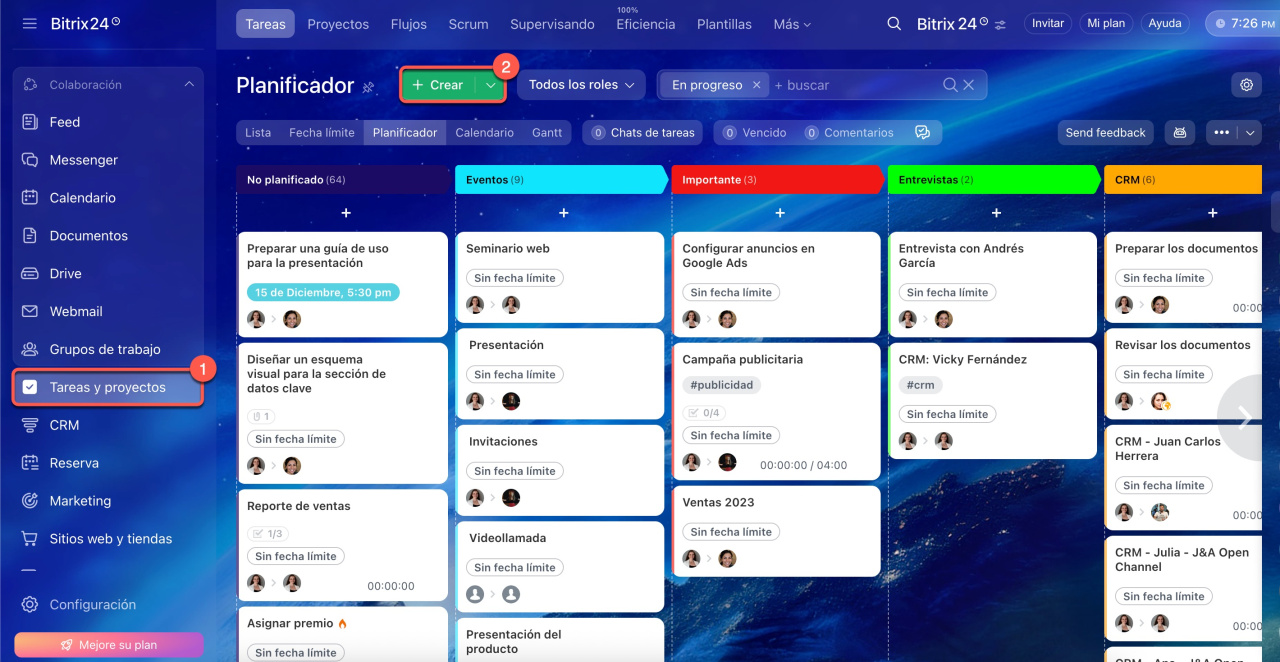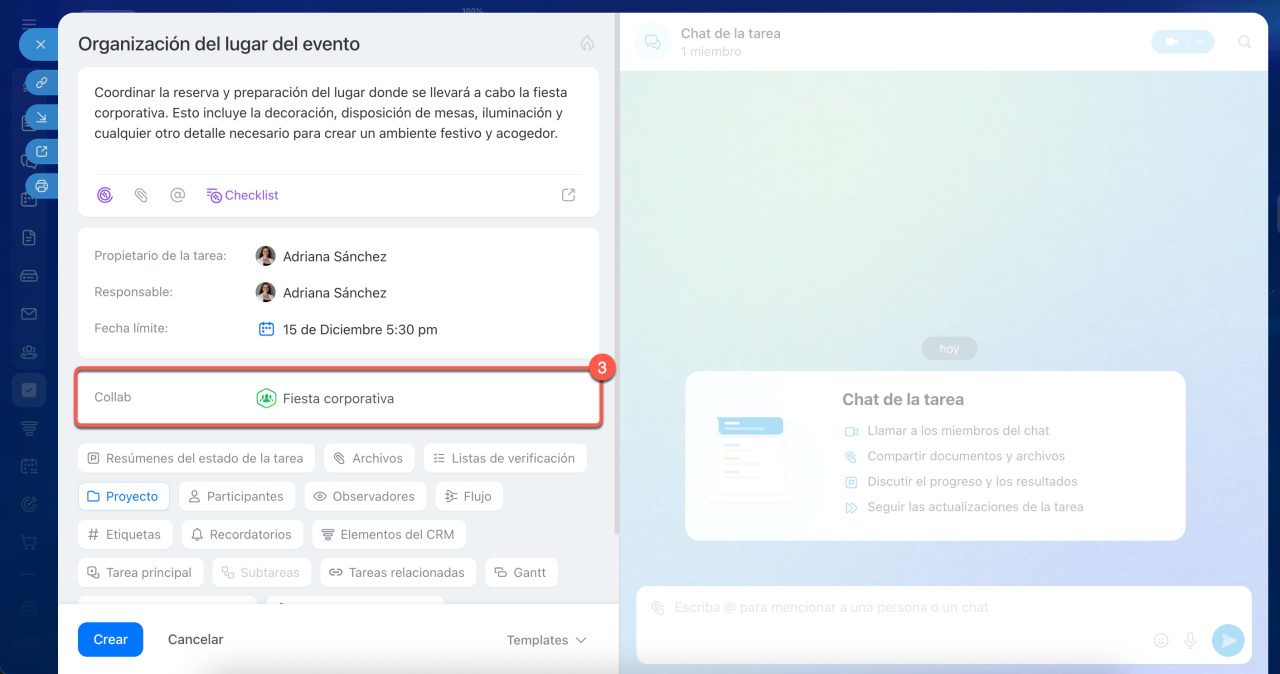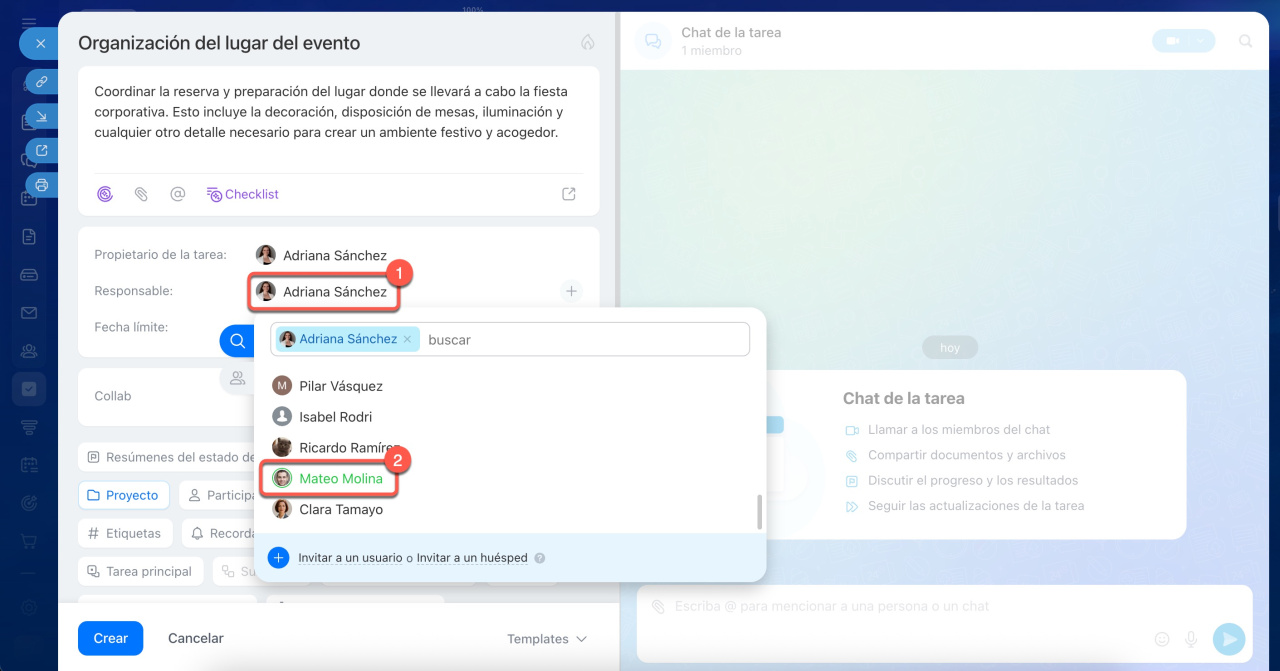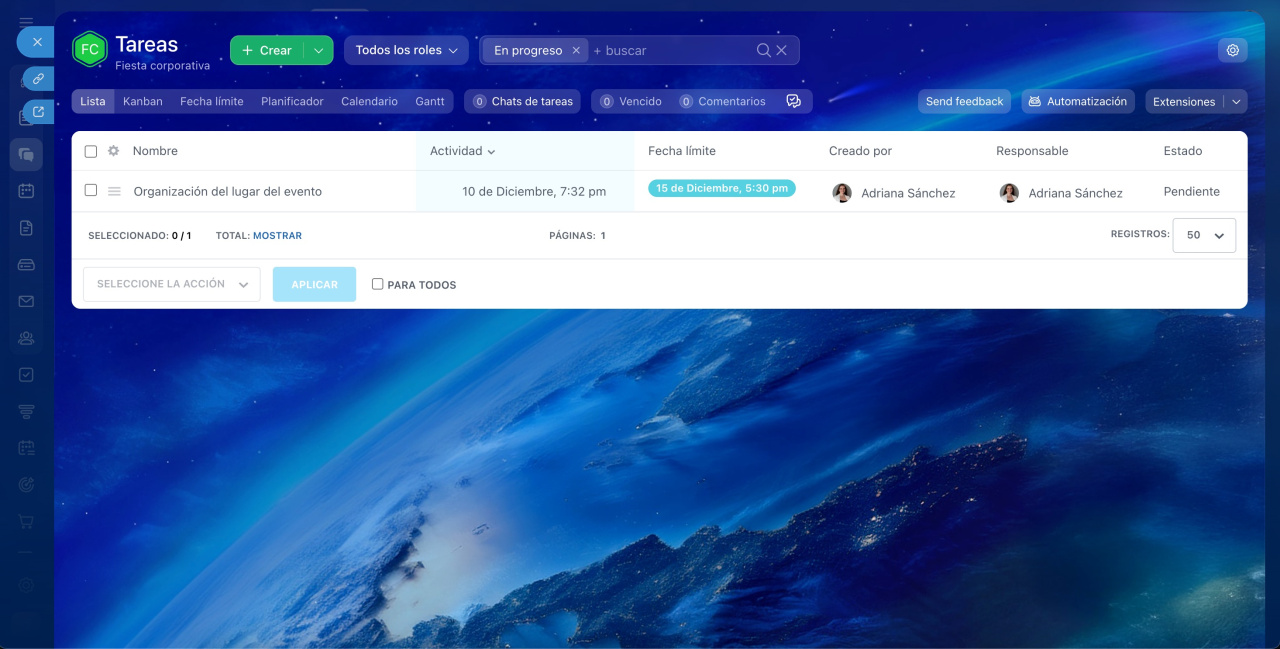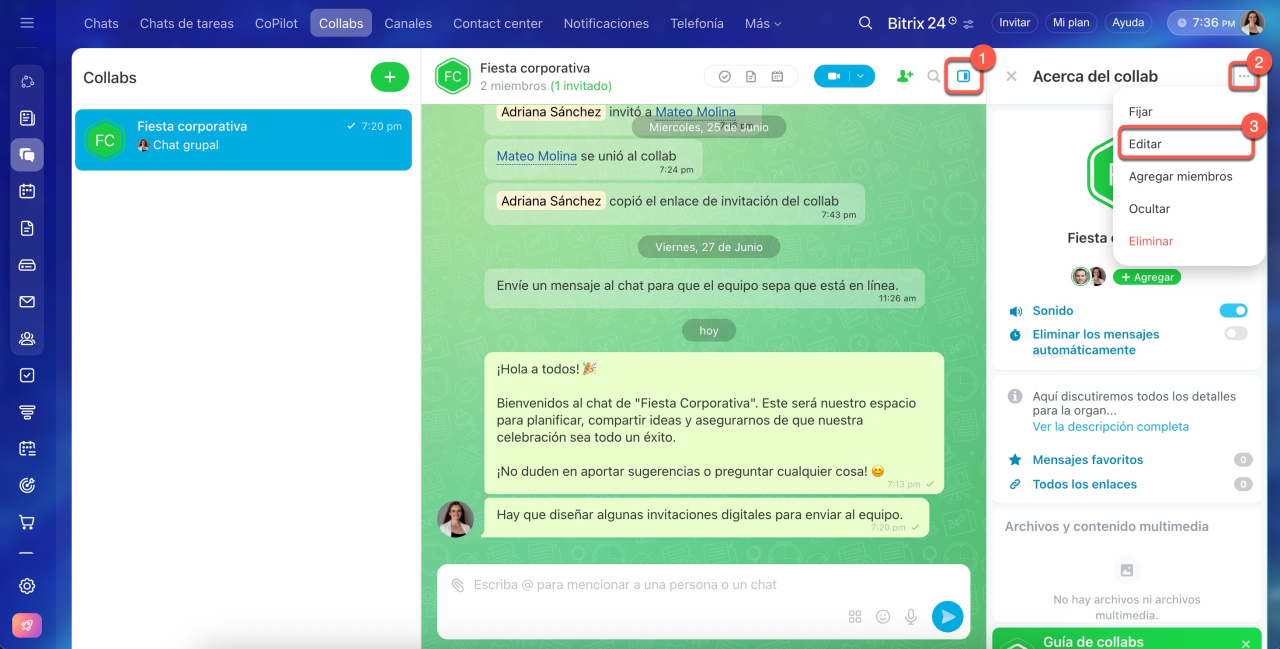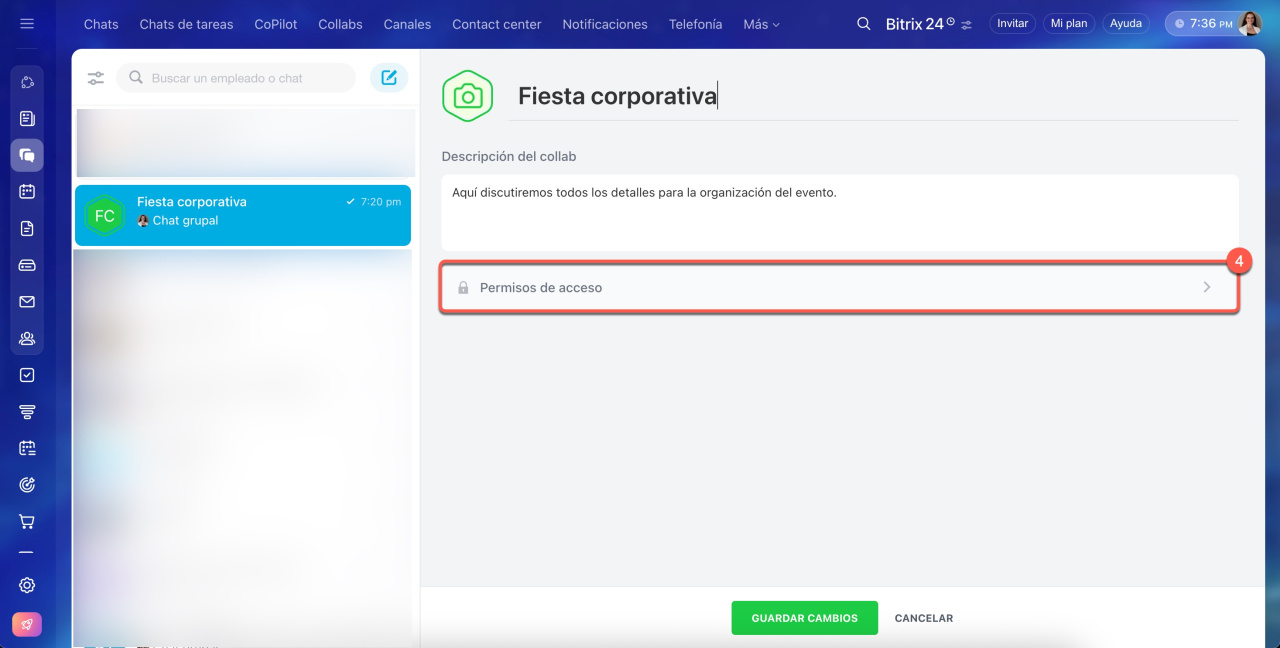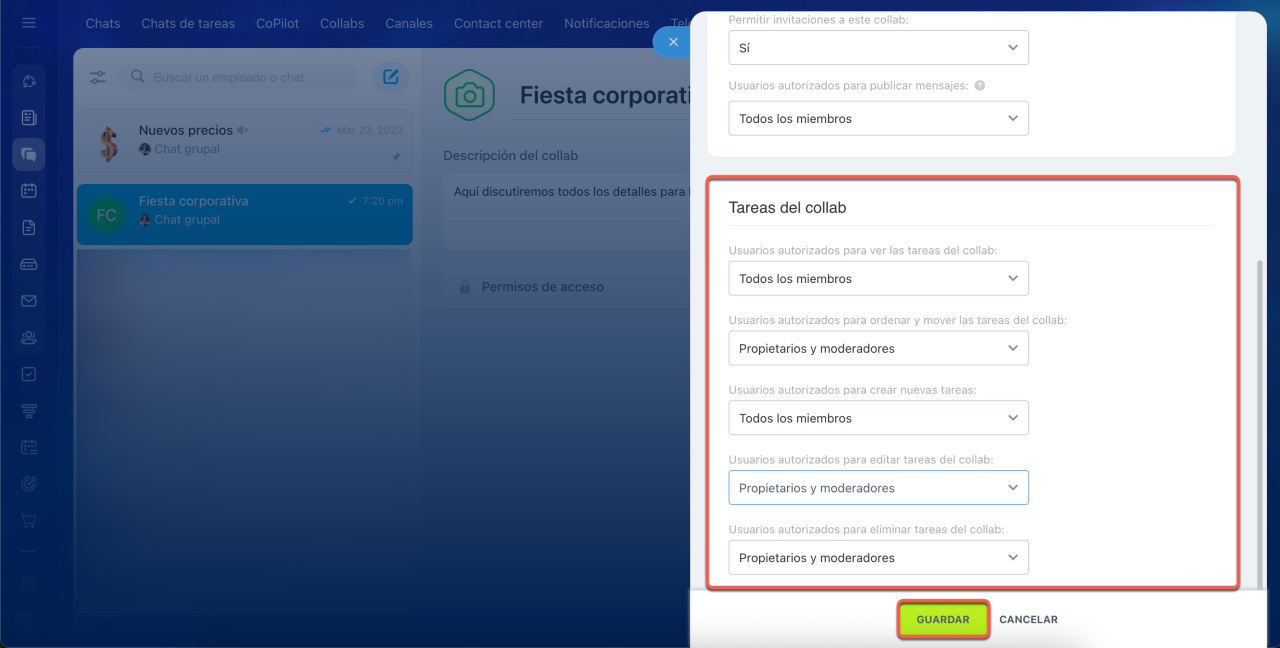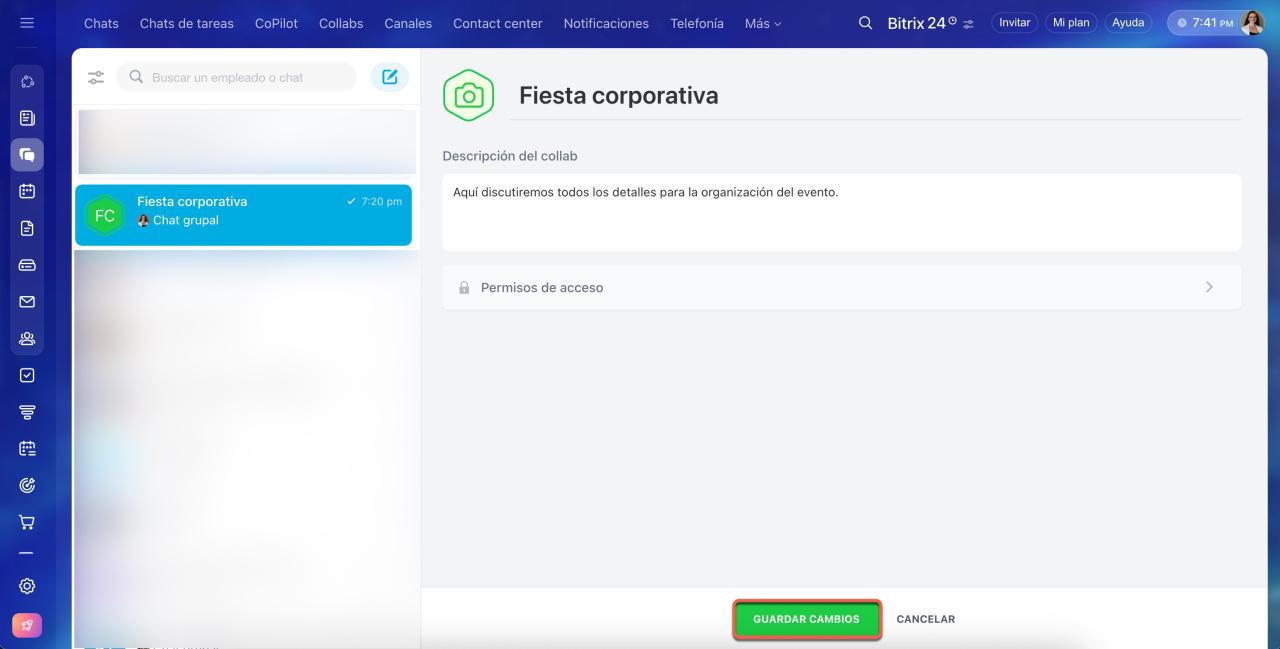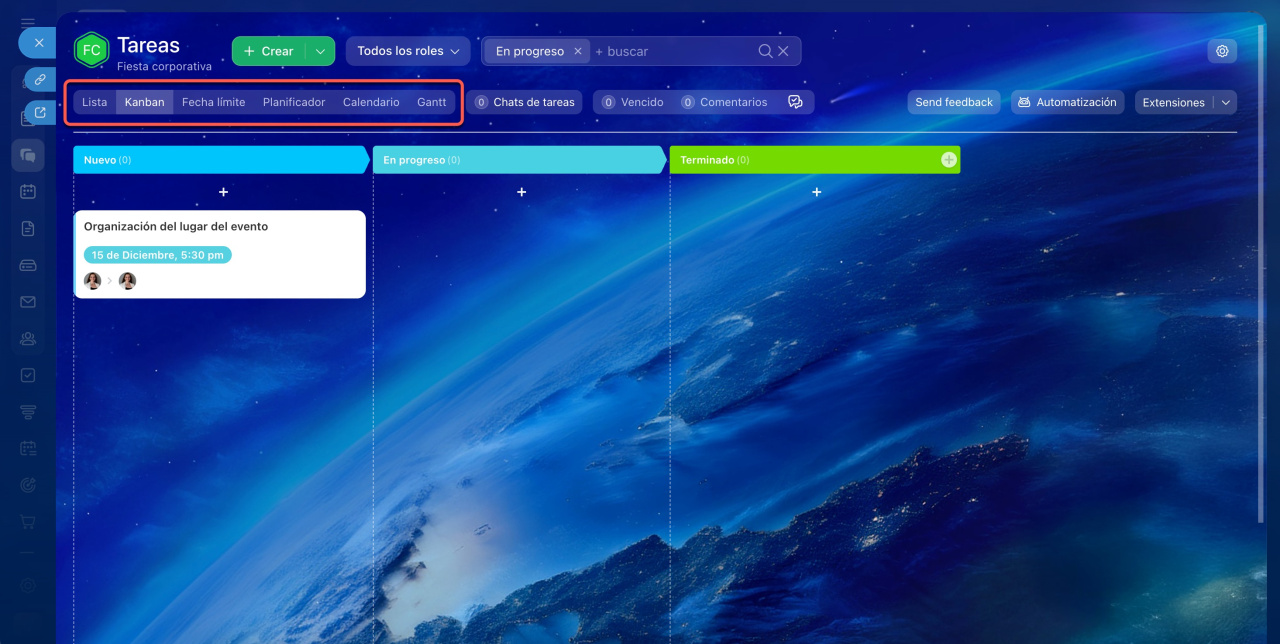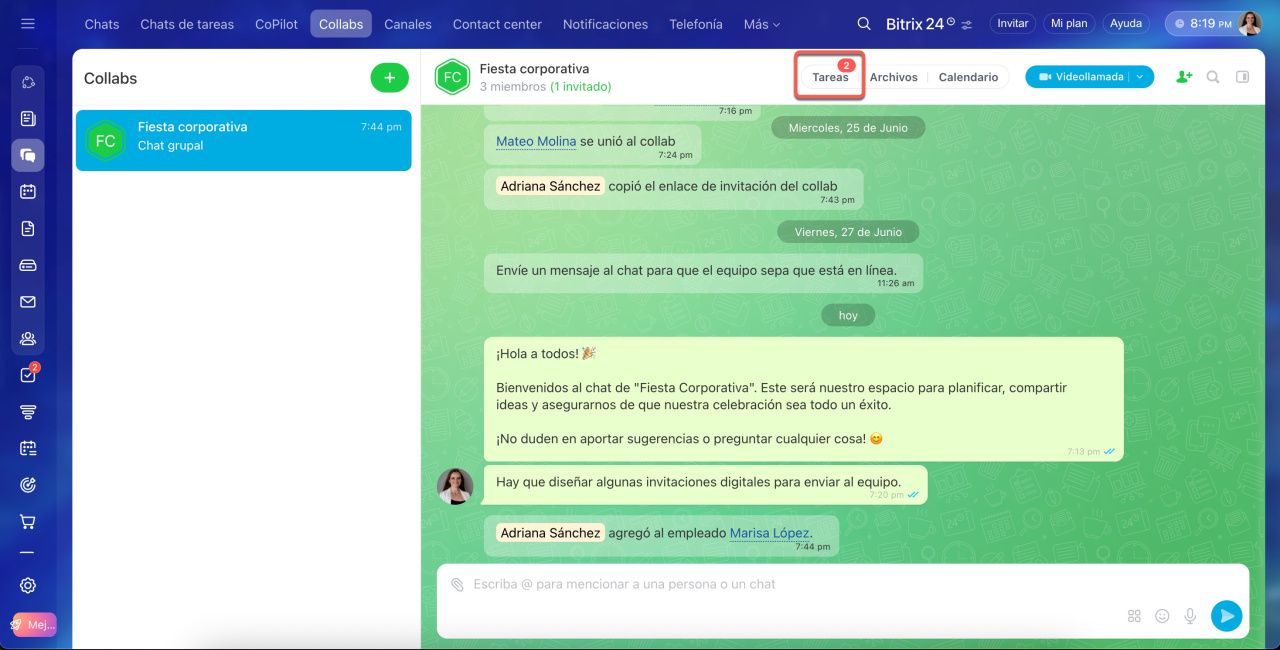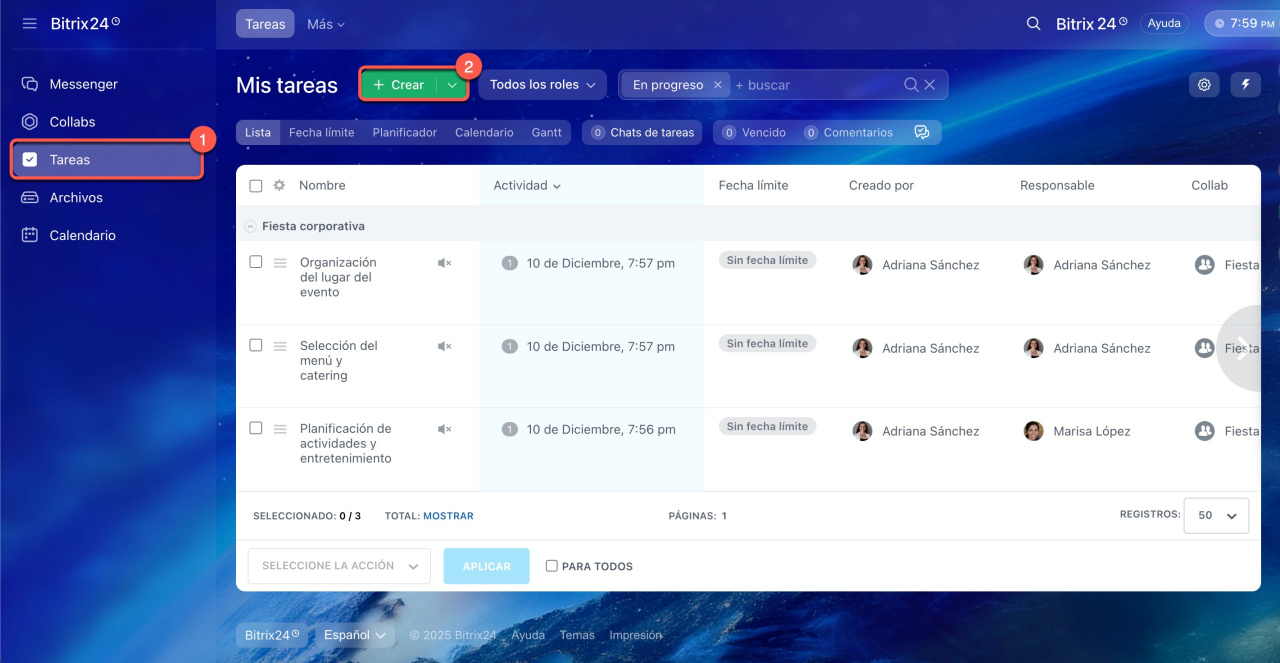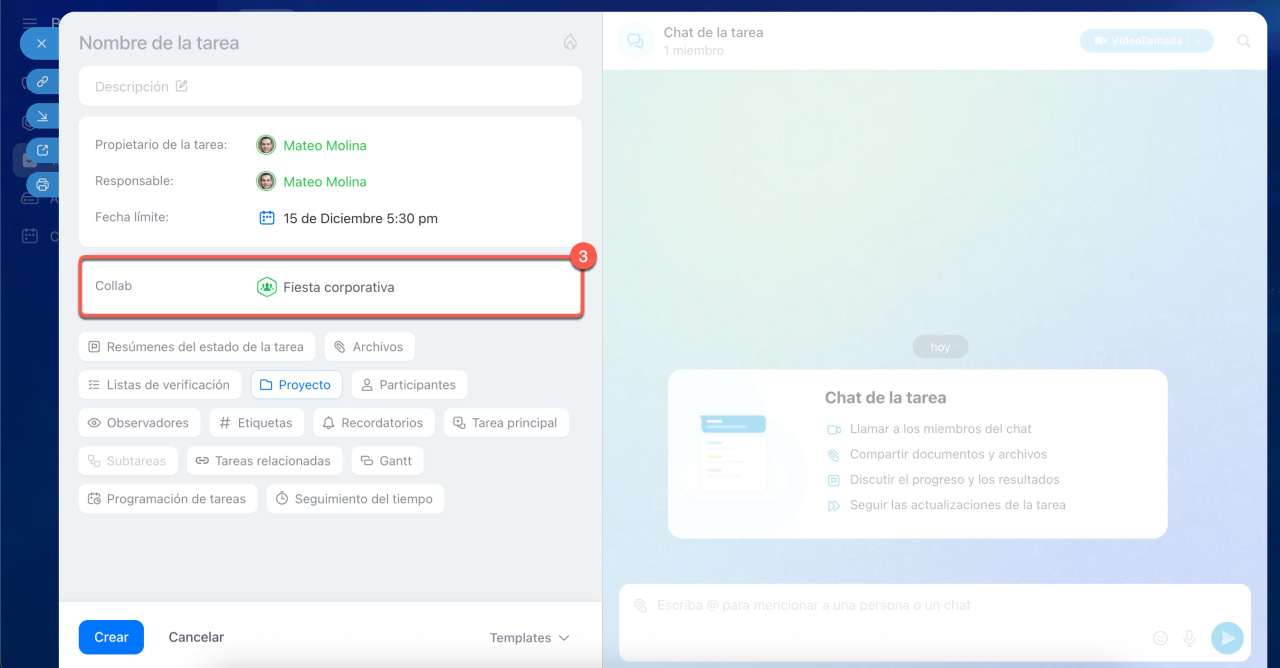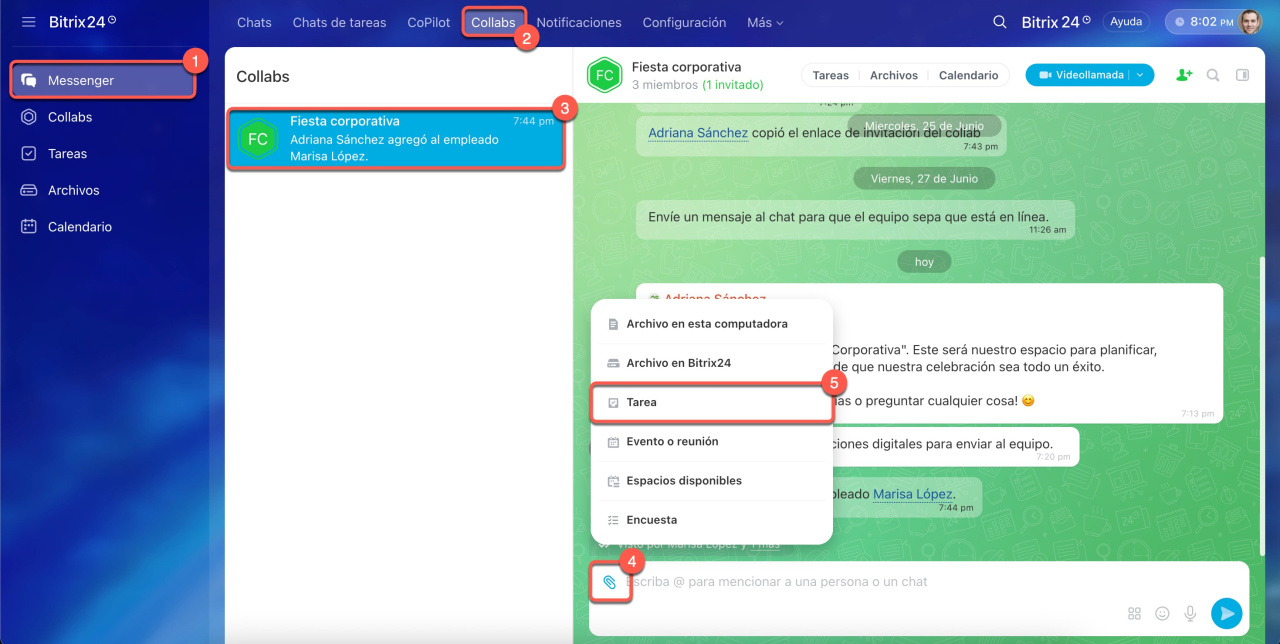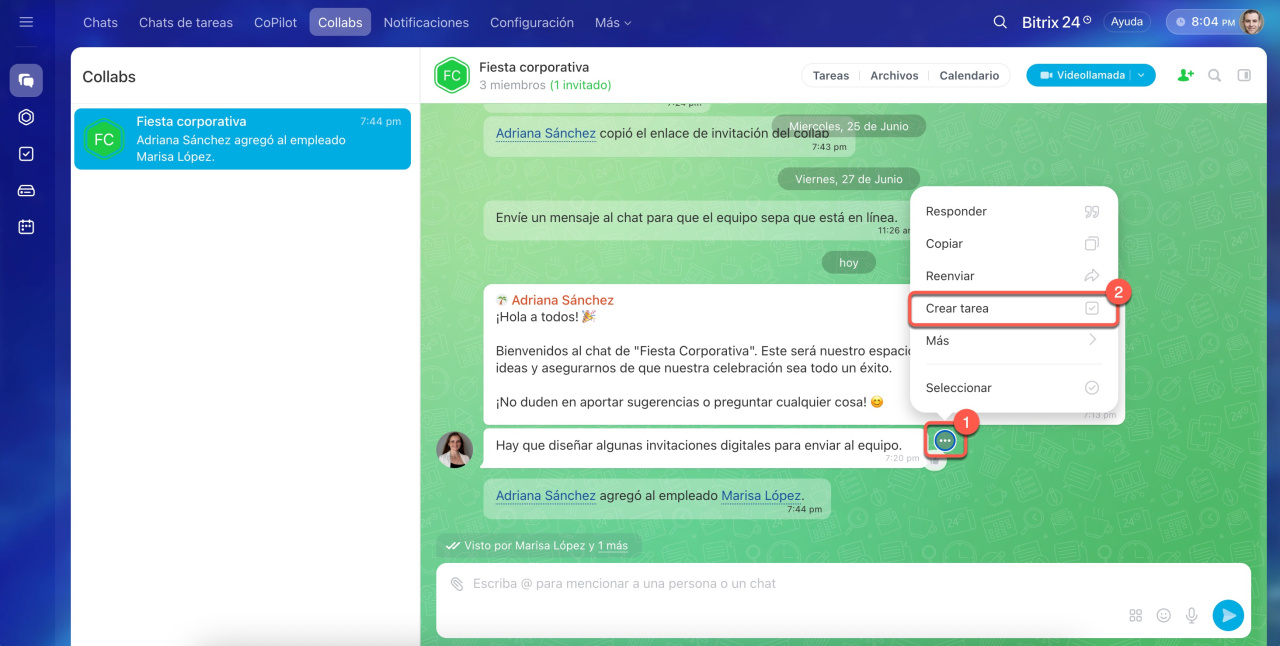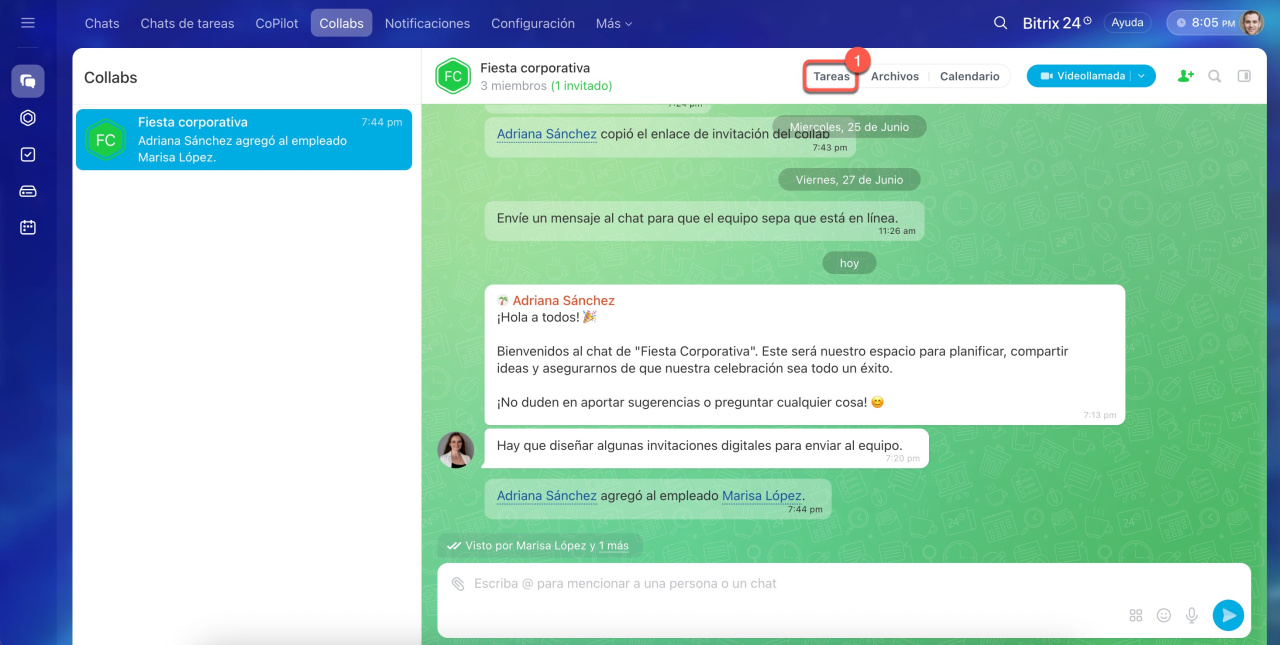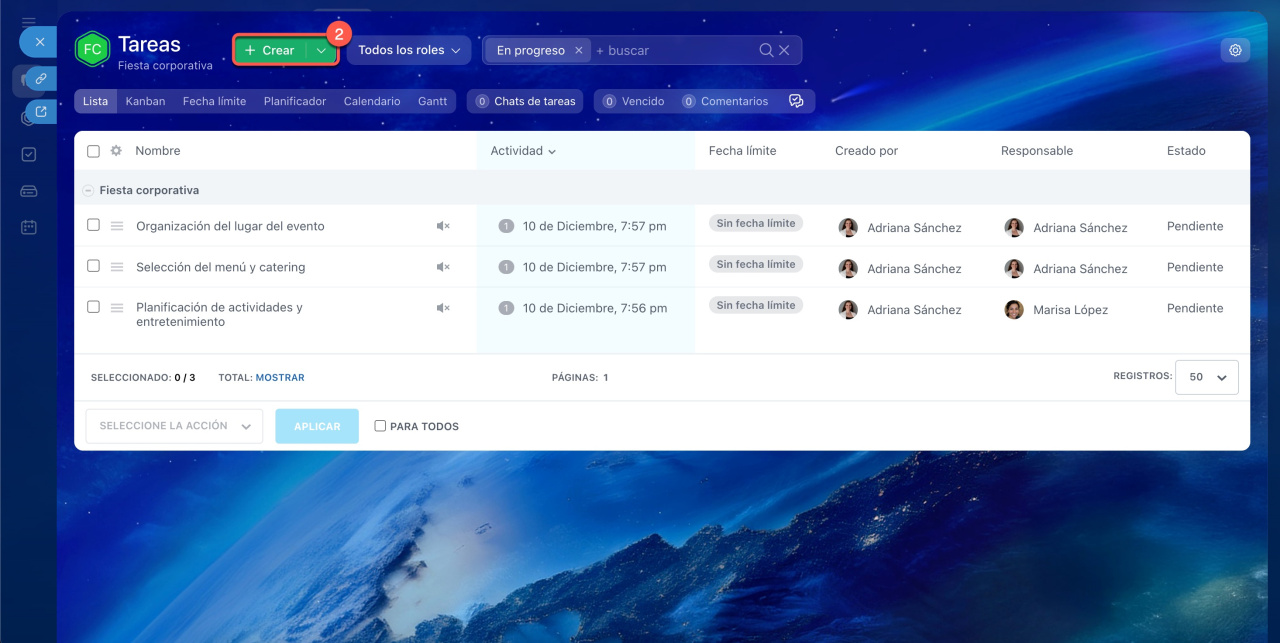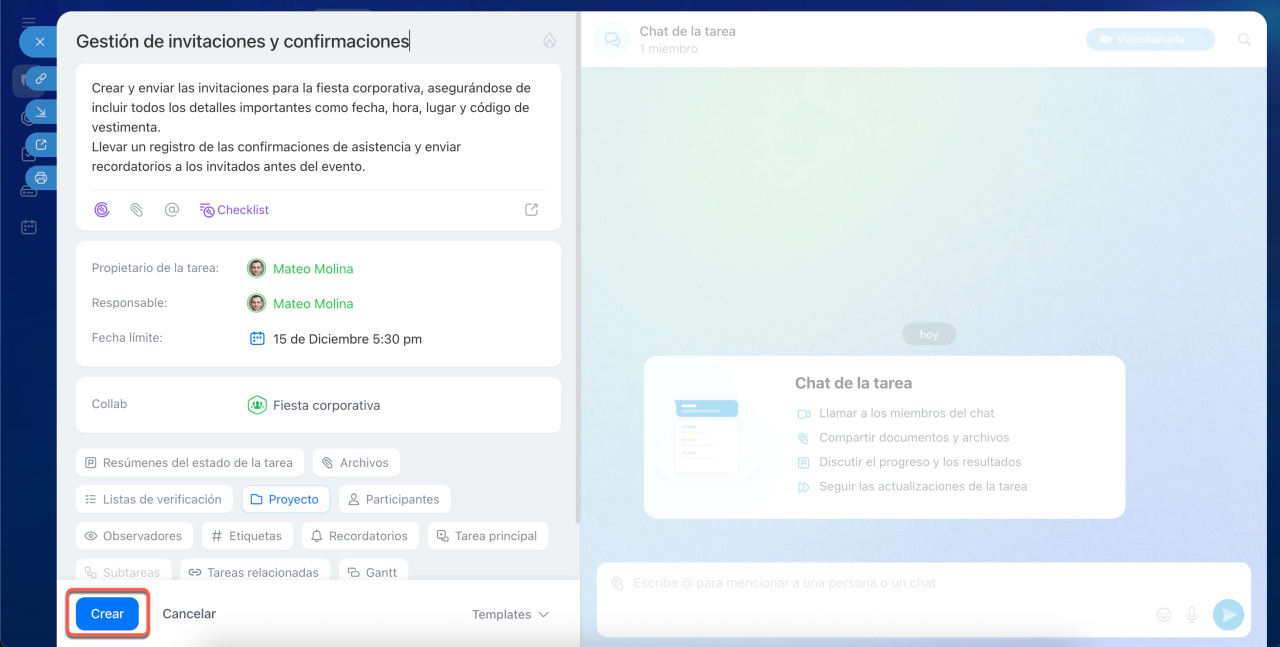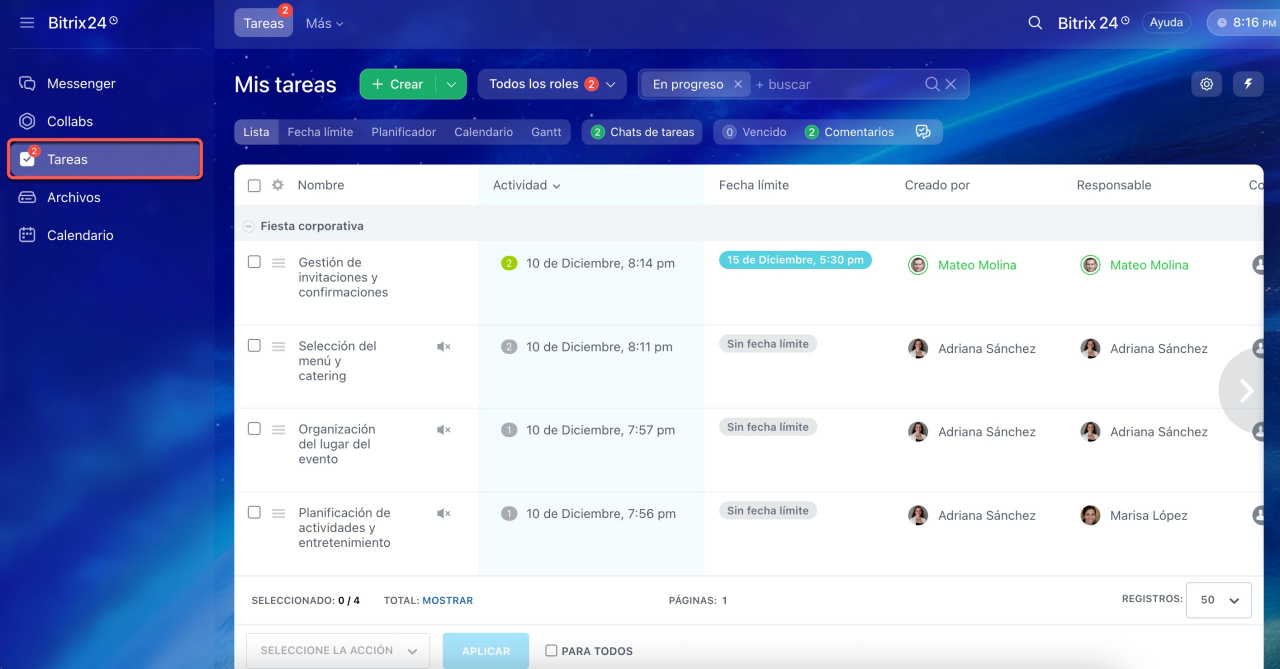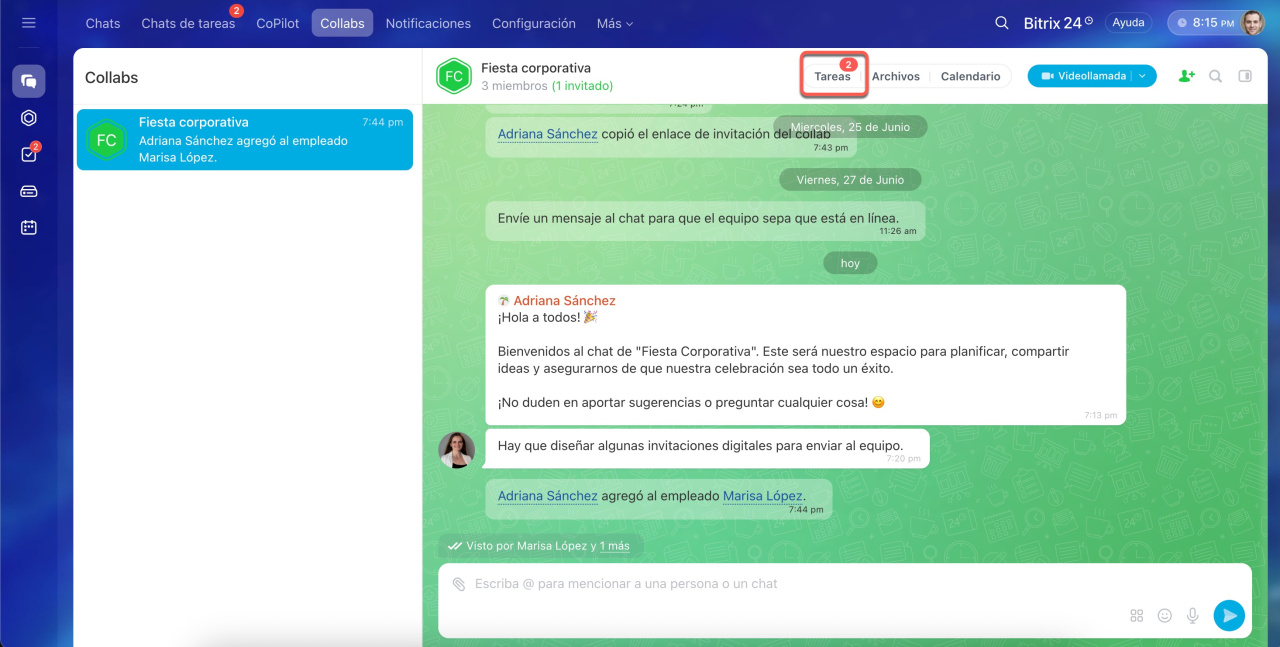Un collab es un espacio diseñado para colaborar con equipos externos y clientes. Permite chatear, invitar a participantes a eventos, trabajar con archivos y asignar tareas. Las tareas en los collabs facilitan la transición de acuerdos a acciones concretas, y todos los participantes pueden verlas, incluso si no están directamente involucrados.
Si eres empleado de la empresa o creador del collab, consulta la sección Cómo los empleados pueden gestionar tareas en el collab.
Si eres un invitado en el collab, revisa la sección Cómo un invitado puede gestionar tareas en el collab.
Cómo los empleados pueden gestionar tareas en el collab
- Ve a la sección Messenger.
- Haz clic en Collabs.
- Selecciona el collab deseado.
- Haz clic en Tareas.
Crear una tarea
Hay cuatro formas de hacerlo:
En las tareas del collab. Abre la lista de tareas del collab y haz clic en Crear.
En el chat. Ve al chat del collab, haz clic en el clip y selecciona Tarea.
Desde un mensaje. Selecciona un mensaje en el chat del collab, haz clic en Tres puntos (...) y elige Crear tarea. El texto del mensaje y el autor se incluirán en la descripción de la tarea.
En la lista general de tareas. Ve a la sección Tareas y proyectos y haz clic en Crear. Indica el collab deseado en el campo correspondiente y la tarea se adjuntará automáticamente.
Introduce el nombre y la descripción de la tarea, y especifica detalles adicionales como fecha límite, lista de verificación y etiquetas. El creador de la tarea se asigna automáticamente como responsable, pero esto puede modificarse. Los invitados externos se destacan en verde para diferenciarlos de los empleados.
Una vez creada, la tarea aparecerá en la lista general de tareas del collab. Las tareas creadas por invitados están vinculadas exclusivamente a los collabs.
Crear tareas
Configurar permisos de acceso
Define quién puede ver, editar y eliminar tareas en el collab. Por ejemplo, todos los participantes pueden crear tareas, pero solo los empleados de Bitrix24 pueden editarlas. Solo el propietario del collab puede ajustar estos permisos.
- Ve al collab y abre Barra lateral.
- Haz clic en Tres puntos (...).
- Selecciona Editar.
- Abre Permisos de acceso.
En la sección Tareas del collab, puedes establecer permisos para cuatro roles:
- Solo el propietario
- Propietario y moderadores
- Todos los miembros: todos los usuarios del collab
- Solo empleados: empleados internos del collab, excluyendo invitados
Decide quién puede ver, editar y eliminar tareas, y haz clic en Guardar. Luego, guarda los cambios en la configuración general del collab.
Monitorear el progreso de las tareas
Supervisa cómo los participantes del collab avanzan en las tareas y elige el modo de trabajo: Lista, Kanban, Fecha límite, Planificador o Calendario. Por ejemplo, el Kanban se organiza en etapas que puedes personalizar.
Por defecto, el Kanban tiene tres columnas: Nuevo, En progreso y Terminado. Las tareas creadas en el collab se ubicarán en la columna Nuevo. Puedes renombrar las etapas, crear nuevas y mover tareas entre ellas. Todos los participantes del collab verán los nombres de las etapas del Kanban.
Kanban en tareas y proyectos
Vista de Fecha límite en tareas
Lista de tareas
Planificador de tareas
Vista de Calendario en tareas
Los contadores en la sección Tareas del collab indican la actividad en las tareas, como nuevos mensajes, cambios de estado y otros eventos.
Cómo un invitado puede gestionar tareas en el collab
Hay cuatro formas de crear una tarea:
Desde la lista general de tareas. Haz clic en Tareas > Crear. El collab al que fuiste invitado aparecerá automáticamente en el campo correspondiente. Si trabajas con varios collabs, se mostrará el último que usaste.
En el chat del collab. Abre Messenger > Collabs y selecciona el que desees. En el chat del collab, haz clic en el clip y selecciona Tarea.
Desde un mensaje. Selecciona un mensaje en el chat del collab, haz clic en Tres puntos (...) y elige Crear tarea. El texto del mensaje y el autor se incluirán en la descripción.
En las tareas del collab. Ve al collab y haz clic en Tareas > Crear.
Especifica el nombre y la descripción de la tarea, y añade detalles como fecha límite y lista de verificación. Puedes cambiar al responsable, y añadir participantes y observadores. Haz clic en Crear para que aparezca en la lista general.
Monitorear la actividad en las tareas
El contador rojo en la sección de Tareas en el menú izquierdo y en el collab indica actividad, como nuevos mensajes, cambios de estado y otros eventos.
Resumen
- Un collab es un espacio diseñado para colaborar con equipos externos y clientes. Permite chatear, invitar a participantes a eventos, trabajar con archivos y asignar tareas.
- El propietario del collab puede ajustar los permisos de acceso a las tareas, determinando quién puede verlas, editarlas y eliminarlas.
- Hay cuatro formas de crear una tarea: en la lista de tareas del collab, en la lista general de tareas, en el chat del collab y desde un mensaje específico.
- Tanto los empleados como los invitados pueden gestionar tareas en el collab.